Azure AI を使用してキャッシュ フロー予測を設定する
現金をどのように処理するかを決定する際に支援が必要な場合、経理担当ロール センターでキャッシュ フロー予測グラフを使用できます。
経理担当者のロール センターは、リアルタイムの主要な数値を表示し、データにすばやくアクセスできる活動タイルを備えたダッシュボードです。 ページ上部のリボンでは、Microsoft Excel で最も頻繁に使用される財務諸表を開くなどの、より多くのアクションにアクセスできます。 すべての企業は、簿記を行い、会計を承認する必要があります。 外部の会計士を雇用する企業もあれば、社内の会計士を雇用している企業もあります。 どのような会計士を雇用しているかにかかわらず、経理担当ロール センターは Business Central のホーム ページとして使用することができます。 このページからは、業務に必要なすべてのページにアクセスできます。
Business Central を初めて利用する場合は、ロール センターからビデオの一覧を直接起動できます。 重要な領域を示す作業の開始ツアーを開始することもできます。
キャッシュ フロー予測では、Azure AI を使用して将来のドキュメントを予測することができます。 これにより、より包括的な予測が得られます。 Azure AI への接続は既に設定されています。必要なのはこの機能を有効にすることだけです。 Business Central にログインすると、通知が青色のバーに表示され、既定のキャッシュ フロー設定へのリンクが提供されます。 通知は 1 回だけ表示されます。 通知を閉じてから Azure AI をオンにすることにした場合は、設定支援ガイドまたは手動のプロセスを使用できます。
キャッシュ フロー予測グラフでは、キャッシュ フロー勘定、キャッシュ フロー設定、およびキャッシュ フロー予測を使用します。 キャッシュ フロー予測はいくつか用意されていますが、設定支援ガイドを使用して独自の予測を設定することができます。 設定支援ガイドでは、予測の更新頻度や、予測の基準となる勘定、税金を支払う時期に関する情報、および Azure AI を有効にするかどうかなどの要素を指定することができます。
設定支援ガイドを使用するには、次の手順を実行します。
経理担当ロール センターで、画面の最上部にあるメニューから、セットアップと拡張機能 > 設定支援を選択します。
設定支援ウィンドウで、キャッシュ フロー予測の設定リンクを探します。
リンクを選択し、ガイドの各手順でフィールドに情報を入力します。
ページの検索アイコン (電球) を選択して操作アシスト機能を開き、キャッシュ フロー予測と入力して、関連するリンクを選択します。
次のページにキャッシュ フロー予測の詳細が表示されます。
経理担当者のロール センターで、キャッシュ フロー予測グラフにある予測の再計算アクションを選択します。
手動のプロセスを使用するには、次の手順に従います。
ページの検索アイコン (電球) を選択して操作アシスト機能を開き、キャッシュ フロー設定と入力して、関連するリンクを選択します。
Azure AI クイック タブを展開し、Azure AI が有効オプションを選択します。
経理担当者のロール センターに戻り、キャッシュ フロー予測グラフで予測の再計算アクションを選択します。
サービスが計算で使用する期間の長さを考慮してください。 データを入力するごとに、予測がより正確になります。 また、期間ごとの大きな差異にも注意します。 これらの差異は、予測にも影響します。 Azure AI によって十分なデータが得られない場合や、データが大きく異なる場合は、サービスでは予測を行うことができません。
Business Central のサブスクリプションには、Business Central が使用可能なすべての地域におけるいくつかの予測 Web サービスへのアクセスが含まれています。 詳細については、Microsoft Dynamics 365 Business Central ライセンス ガイドを参照してください。 このガイドは、Business Central の Web サイトからダウンロードできます。
これらの Web サービスはステートレスであるため、オンデマンドで予測を計算する場合にのみデータを使用します。 データは保存されません。 将来の売上と経費を予測するにあたって、Web サービスでは、売掛金、買掛金、および税金からの履歴データが必要になります。
売掛金については、Web サービスは顧客の元帳エントリ ページの期日フィールドと金額 (現地通貨) フィールドを使用します。
ドキュメント タイプは、請求書またはクレジット メモです。
期日は、作業日と、キャッシュ フロー設定ページの履歴期間フィールドと期間タイプ フィールドの値に基づいて計算された日付の間の日付になります。
Business Central では、予測 Web サービスを使用する前に、キャッシュフロー設定ページの期間タイプ フィールドの値に基づいて、トランザクションを期日順に圧縮します。
買掛金については、Web サービスは仕入先元帳エントリ ページの期日フィールドと金額 (現地通貨) フィールドを使用します。
ドキュメント タイプは、請求書またはクレジット メモです。
期日は、作業日と、キャッシュ フロー設定ページの履歴期間フィールドと期間タイプ フィールドの値に基づいて計算された日付の間の日付になります。
Business Central では、予測 Web サービスを使用する前に、キャッシュフロー設定ページの期間タイプ フィールドの値に基づいて、トランザクションを期日順に圧縮します。
税金については、Web サービスは VAT/税金元帳エントリ ページのドキュメント日フィールドと金額フィールドを使用します。
ドキュメント タイプは販売です。
ドキュメント日は、作業日と、キャッシュ フロー設定ページの履歴期間フィールドと期間タイプ フィールドの値に基づいて計算された日付の間の日付になります。
Business Central では、予測 Web サービスを使用する前に、キャッシュ フロー設定ページの期間タイプ フィールドの値に基づいて、トランザクションをドキュメント日順に圧縮します。

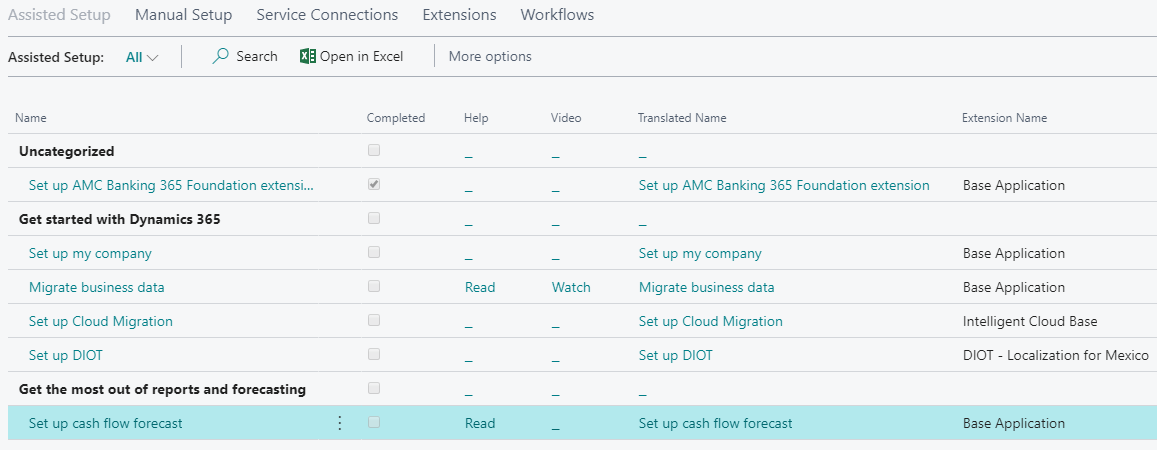
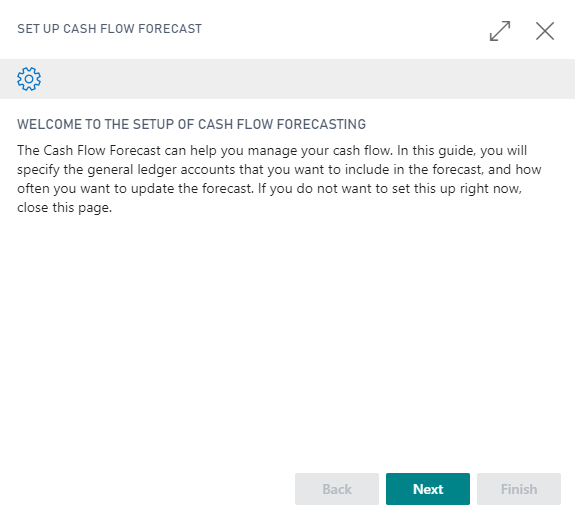
![[勘定および予測の頻度と予測の設定] ウィンドウのスクリーンショット。](media/setup-cash-flow-forecast-guide-2-ss.png)



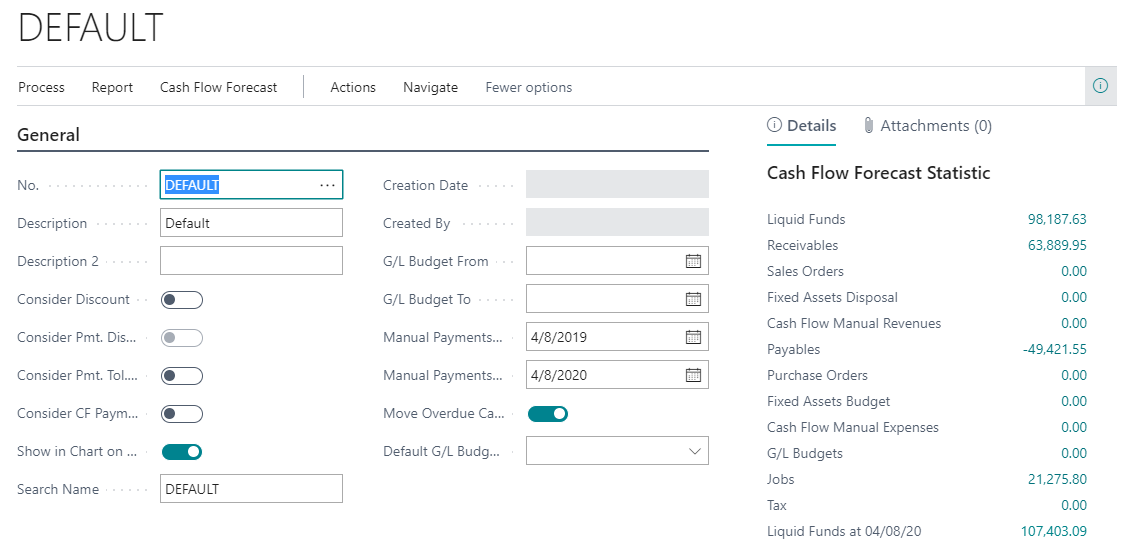
![キャッシュ フロー予測の [予測の再計算] オプションのスクリーンショット。](media/recalculate-forecast-ss.png)

